Window 8.1允許Windows 在更高DPI的顯示器上工作,為了適應高DPI的顯示器,Windows 處理鼠標的方式發生了變化,但這一變化對游戲者帶來了不便,游戲者在游戲時可能會發現移動鼠標有著卡頓的現象出現。
這一問題主要影響的是使用高DPI 鼠標的用戶,其往往是專業的游戲鼠標,微軟已經發布了修復補丁去修復此類問題。
此補丁可以解決大部分流行的游戲中出現的鼠標卡頓現象,包括使命召喚,反恐精英,地鐵2033,古墓麗影等游戲。
截至目前為止,此補丁並未通過Windows update進行推送,用戶需要在微軟官方網站去手動下載此補丁。
補丁下載地址:
http://support.microsoft.com/kb/2908279
進入下載界面後,請根據自己的系統版本選擇下載。
此補丁只能解決以上提到的一些主要的流行的游戲,因此部分游戲可能會仍舊遇到鼠標卡頓的現象,如果上面補丁對你玩的游戲沒有起到左右,你可能只能等到游戲開發商去更新游戲,或者可以參照以下方法解決。
1,安裝以上提到的補丁
2,點擊Win + R 打開運行對話框,輸入Regedit,調出注冊表。
浏覽找到以下項目:
HKEY_LOCAL_MACHINE\SOFTWARE\Microsoft\Windows NT\CurrentVersion\AppCompatFlags\Layers
如果你沒有發現此鍵,可以找到AppCompatFlags 而後右鍵,去新建一個Layers。
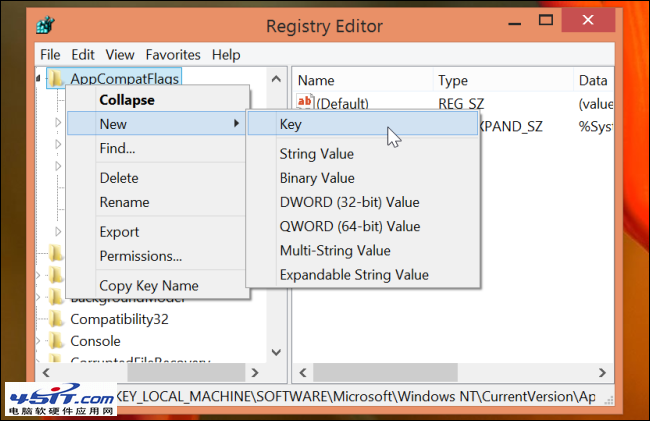
隨後,你需要為你的游戲新建一個注冊項,右擊Layers項,點擊新建,點擊“字符串值”,輸入你所玩游戲可執行文件的完整路徑,而後點擊ENTER新建即可。例如,游戲位於
C:\Program Files (x86)\Game\Engine.exe
, 你則需要輸入以下值:
C:\Program Files (x86)\Game\Engine.exe
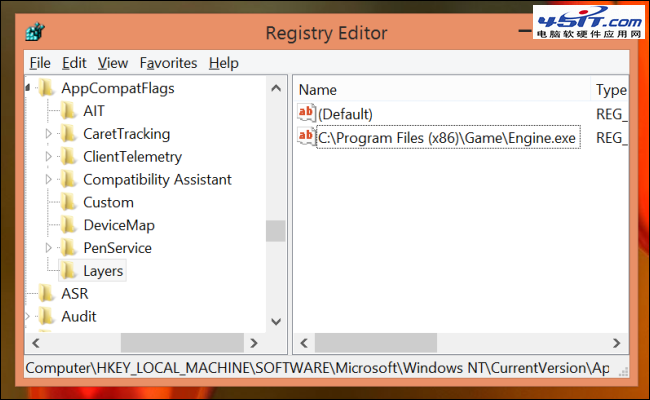
而後右鍵剛才新建的項,在其中輸入如下內容。
NoDTToDITMouseBatch
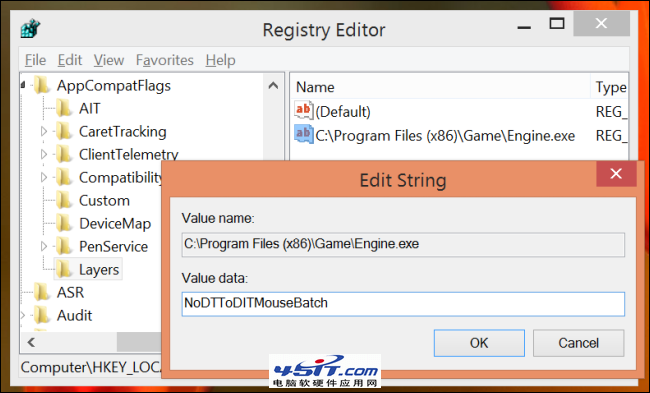
如果你有多個游戲遇到此類問題,可以按照上面介紹的方法依次進行操作。
而後,打開CMD(命令提示符),右鍵以管理員身份運行。
打開後,輸入如下命令:
Rundll32 apphelp.dll,ShimFlushCache
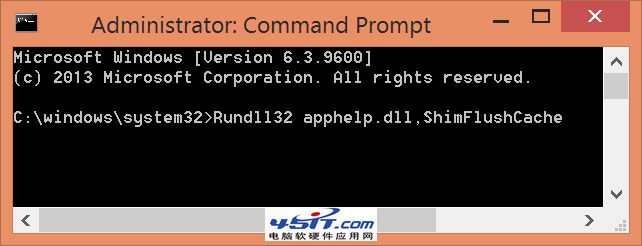
這樣,你所遇到的游戲卡頓問題就可以解決了,遇到此類問題的朋友快點試試吧。
根據微軟的介紹,安裝此補丁後,會導致電量的增加,因此如果你的游戲未受到影響,則不需要安裝此補丁了。
同時,微軟建議,如果你的游戲中還有“原始輸出”或者“直接輸出”等類似選項,勾選他們後,也可以解決此類問題。